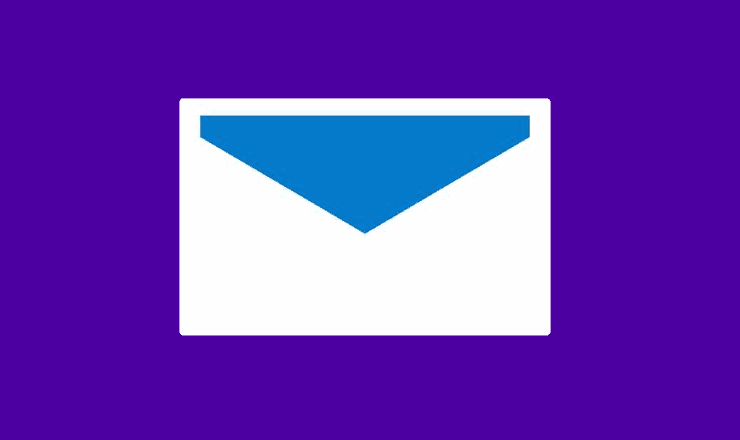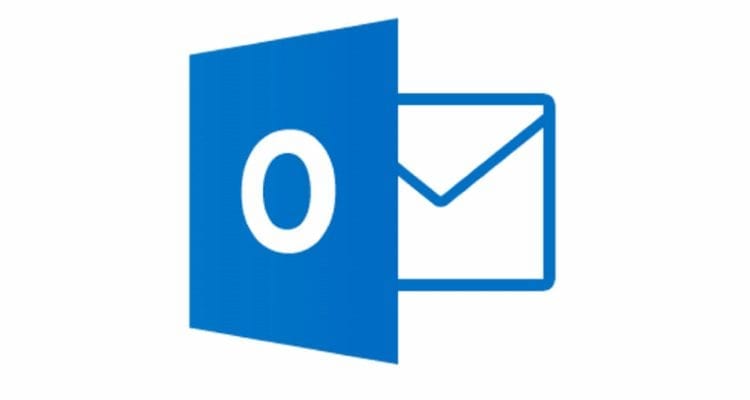Kako dodati Yahoo Mail v Android
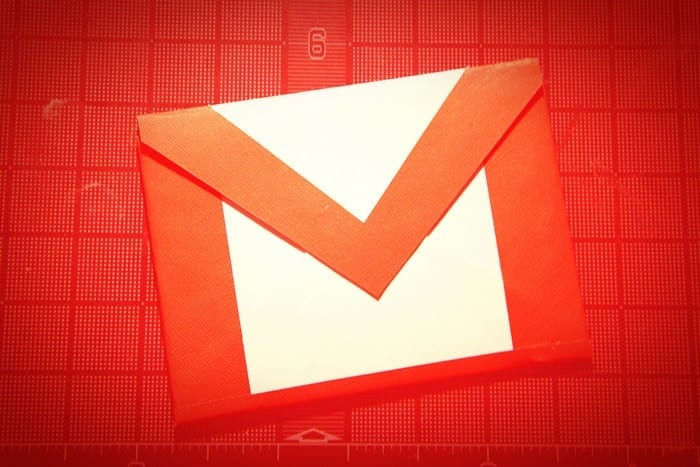
Kako konfigurirati Yahoo Mail na pametnem telefonu ali tabličnem računalniku Android.
Zaženite Yahoo Mail, ki se izvaja v vaši napravi Android iz Gmaila ali standardne aplikacije Mail s temi koraki.
Najprej izvedite te korake, da svojemu Androidu omogočite dostop do vašega računa.
Prijavite se v svoj račun Yahoo Mail prek spletnega brskalnika.
Pojdite na stran z varnostnimi nastavitvami računa .
Obrnite nastavitev » Dovoli aplikacijam, ki uporabljajo manj varno prijavo « na » Vklopljeno «
Uporabite te korake v novejših napravah, da dodate Yahoo Mail v aplikacijo Gmail.
Odprite aplikacijo Gmail.
Izberite Meni  > “ Nastavitve ” > “ Dodaj račun “.
> “ Nastavitve ” > “ Dodaj račun “.
Izberite » Yahoo «.
Vnesite svoj celoten e-poštni naslov Yahoo, nato tapnite » Naprej «.
Prijavite se v svoj račun Yahoo.
Če uporabljate preverjanje v dveh korakih, boste morali ustvariti geslo za svoj Android za dostop do računa Yahoo. Če želite to narediti, se prijavite v svoj račun Yahoo , pojdite na » Varnost računa « > » Upravljanje gesel za aplikacije «.
Ta možnost je za starejše naprave, ki uporabljajo standardno aplikacijo » Pošta «.
Odprite aplikacijo " Pošta ".
Izberite gumb “ Meni ” in nato izberite “ Nastavitve ”.
Izberite » Dodaj račun « > » E-pošta «.
Vnesite svoj polni e-poštni naslov in geslo Yahoo, nato tapnite » Naprej «.
Po želji izberite dodatne nastavitve in pojdite na » Naprej «.
Če uporabljate preverjanje v dveh korakih, boste morali ustvariti geslo za svoj Android za dostop do računa Yahoo. Če želite to narediti, se prijavite v svoj račun Yahoo , pojdite na » Varnost računa « > » Upravljanje gesel za aplikacije «.
Če vas ne moti uporaba ločene aplikacije, je v trgovini z aplikacijami Google Play na voljo aplikacija Yahoo Mail, ki jo lahko uporabite.
Kako konfigurirati Yahoo Mail na pametnem telefonu ali tabličnem računalniku Android.
Podrobna vadnica o tem, kako prikazati ali ne prikazati slike v e-poštnih sporočilih v Yahoo Mail.
Leta 1996 so bili Yahooligans najbolj kul mesto za otroke na spletu. Moji najstarejši hčerki je bilo zelo všeč. Spletno mesto, ki ga poganja Yahoo in je polno
Kako nastaviti Microsoft Outlook 2019 in 2016 z Yahoo Mail z uporabo IMAP.
Po rootanju telefona Android imate poln dostop do sistema in lahko zaženete številne vrste aplikacij, ki zahtevajo root dostop.
Gumbi na vašem telefonu Android niso namenjeni le prilagajanju glasnosti ali prebujanju zaslona. Z nekaj preprostimi nastavitvami lahko postanejo bližnjice za hitro fotografiranje, preskakovanje skladb, zagon aplikacij ali celo aktiviranje funkcij za nujne primere.
Če ste prenosnik pozabili v službi in morate šefu poslati nujno poročilo, kaj storiti? Uporabite pametni telefon. Še bolj sofisticirano pa je, da telefon spremenite v računalnik za lažje opravljanje več nalog hkrati.
Android 16 ima pripomočke za zaklenjen zaslon, s katerimi lahko po želji spremenite zaklenjen zaslon, zaradi česar je zaklenjen zaslon veliko bolj uporaben.
Način slike v sliki v sistemu Android vam bo pomagal skrčiti videoposnetek in si ga ogledati v načinu slike v sliki, pri čemer boste videoposnetek gledali v drugem vmesniku, da boste lahko počeli druge stvari.
Urejanje videoposnetkov v sistemu Android bo postalo enostavno zahvaljujoč najboljšim aplikacijam in programski opremi za urejanje videoposnetkov, ki jih navajamo v tem članku. Poskrbite, da boste imeli čudovite, čarobne in elegantne fotografije, ki jih boste lahko delili s prijatelji na Facebooku ali Instagramu.
Android Debug Bridge (ADB) je zmogljivo in vsestransko orodje, ki vam omogoča številne stvari, kot so iskanje dnevnikov, namestitev in odstranitev aplikacij, prenos datotek, root in flash ROM-e po meri ter ustvarjanje varnostnih kopij naprav.
Z aplikacijami s samodejnim klikom. Med igranjem iger, uporabo aplikacij ali opravil, ki so na voljo v napravi, vam ne bo treba storiti veliko.
Čeprav ni čarobne rešitve, lahko majhne spremembe v načinu polnjenja, uporabe in shranjevanja naprave močno vplivajo na upočasnitev obrabe baterije.
Telefon, ki ga mnogi trenutno obožujejo, je OnePlus 13, saj poleg vrhunske strojne opreme premore tudi funkcijo, ki obstaja že desetletja: infrardeči senzor (IR Blaster).